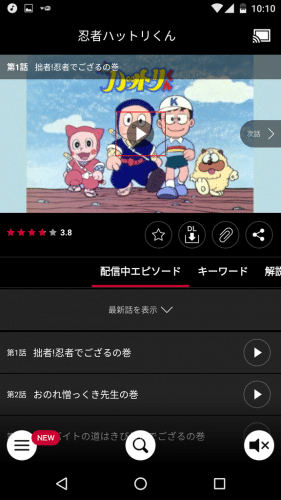
目次
dTV(dビデオ)とは?
dTVは、NTTドコモとエイベックス・グループ・ホールディングスが運営している動画配信サービスで、当初は「dビデオ powered by BeeTV」という名称で提供されていました。その後、2015年4月に名称がdTVに刷新されました。dTVは国内外の映画、ドラマ、アニメ、音楽など17ジャンル 120,000本の動画が月額540円で見放題のサービスです。また、dTVでは最新の映画などを個別に課金してレンタルすることもできます。
また、dTVでは最大5台まで端末を登録することができ、それぞれの端末でdTVを契約する必要がないため無駄な出費を抑えられるメリットもあります。
dTVの取り扱いコンテンツの確認と申し込みは公式サイトにて。
dTV
Chromecastが発売されるまでは、dビデオをテレビに出力するにはAndroid端末をHDMIケーブルをつなぐか、dstickを別途準備する必要がありました。
ですがChromecastが日本のGoogle Playストアにて販売開始されたのと同時に、dTV(当時はdビデオ)もChromecastに対応しました。
dTVがChromecastに対応していることで、ケーブルなしのワイヤレスでテレビの大画面にドラマやアニメなどの動画を高画質で出力して気軽に楽しむことができます。
dTVをChromecast経由でテレビ出力する方法
ここからは、さっそくdTVをChromecast経由でテレビ出力していきます。ここでは、dTVをすでに契約済みで視聴できる状態であることを前提に進めていきます。1.まず、dTVを再生するテレビなどのディスプレイにChromecastを接続しておきます。
Chromecastに接続する手順はこちらに詳しくまとめているのでご覧ください。
Chromecast(クロームキャスト)購入レビューと使い方、設定(セットアップ)方法まとめ。
2.ChromecastにdTVの動画をキャストするスマートフォンやタブレットを、Chromecastが接続しているWi-Fiネットワークと同じネットワークに接続しておきます。
3.dTVアプリをインストールします。
Android
dTV -映画、ドラマ、アニメならディーティービー- - Google Play の Android アプリ
iPhone・iPad
dTVを App Store で
4.dTVアプリのインストールが完了したらアプリを起動します。すると、右上にキャストアイコン(赤枠で囲っているアイコン)が表示されるのでタップします。
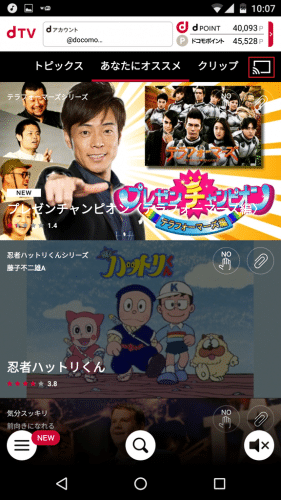
5.接続できるChromecastの一覧が表示されるので、タップして選びます。
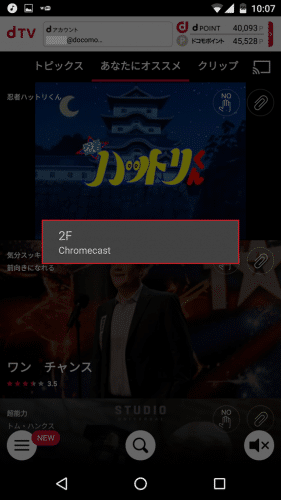
6.すると、Chromecastが接続されたテレビなどがこのような画面になります。dTVに接続していることがすぐに分かりますね。これでキャストの準備は完了です。
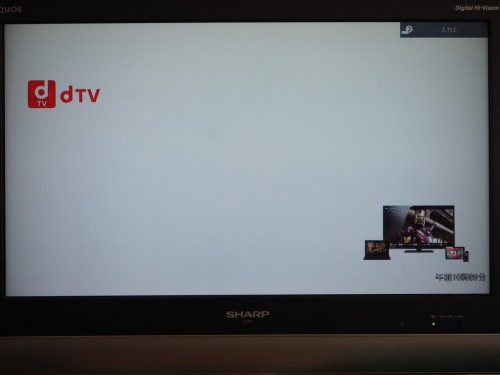
7.Chromecastに接続すると、キャストアイコンが白塗りになります。あとは、テレビで観たい動画をタップして選んでいきます。

8.再生アイコンをタップして動画を再生します。
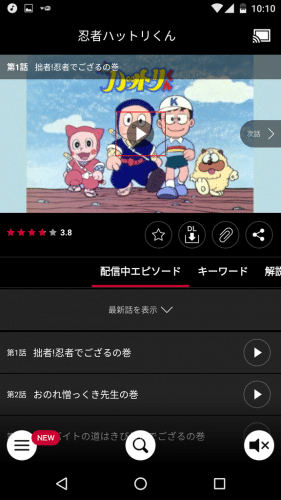
9.「●●で再生中」と表示されれば、dTVの動画のChromecastへの転送は成功しています。
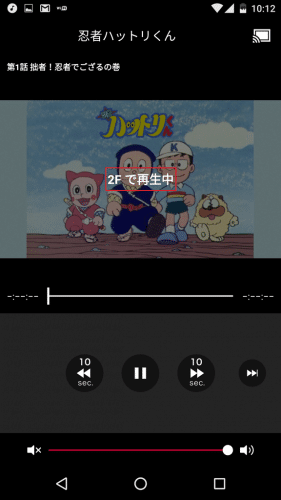
10.テレビでdTVの動画が始まります。dTVは、Chromecastに接続していない状態では動画の画質を選ぶことができますが、Chromecast接続時は自動的に最高画質で出力されます。

dTVとChromecastの接続を解除する方法
ここでは、dTVとChromecastの接続を解除する方法を解説します。1.dTVアプリを起動して、右上にある白塗りになっているキャストアイコンをタップします。
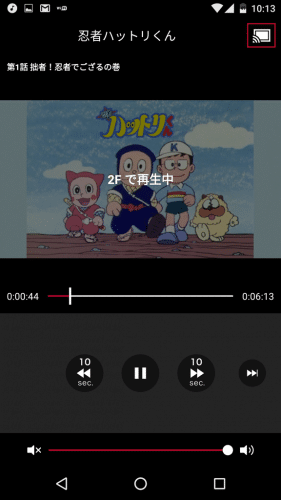
2.「接続を解除」をタップします。
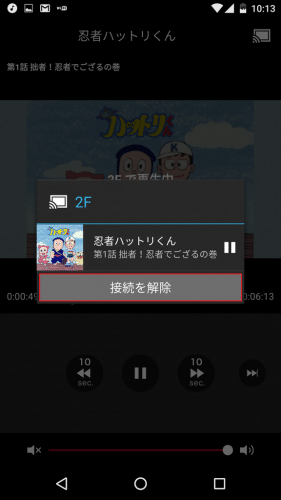
3.右上のキャストアイコンが白塗りでなくなれば、dTVのChromecastへの接続は解除されました。
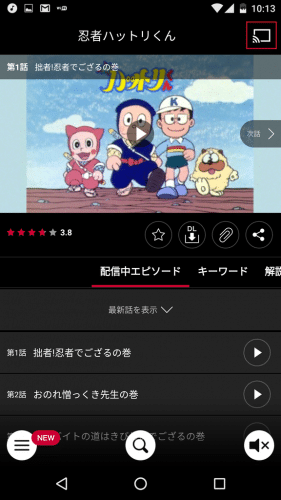
Root化済み端末でdTVを視聴する方法
dTVは、Root化済み端末では視聴することができませんが、Root回避することで視聴できるようになります。Root回避方法は2通りあります。
dTVをRoot化済みの端末でも再生・視聴する方法。
dTVをRoot化済みの端末で一切手間をかけずに視聴する方法-Xposedモジュール RootCloakを利用-
私はRootCloakを使って一切手間をかけずに視聴しています。Root化した端末でdTVを見る場合は参考にしてください。
dTVをChromecastに接続して視聴する方法まとめ
dTVをChromecastに接続することで、動画をより手軽により迫力のある大画面で再生し楽しむことができるようになります。Chromecastはすでに新型が発売されており、価格が手ごろなのも手伝って多くの人が利用しています。
Chromecast(クロームキャスト)2nd 新型の購入レビューと新機能、価格、日本発売日まとめ。
Chromecast対応のサービスやアプリはどんどん増えていますが、今後も様々なサービスのChromecastへの対応に期待したいですね。